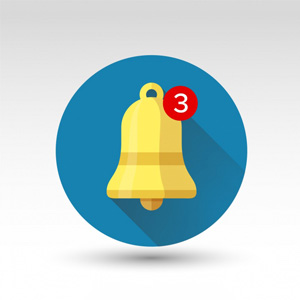
در عصر حاضر با توجه به گستردگی وبسایتها و تواناییهای فوقالعاده صاحبان آنها، تکیه بر یک تکنیک کافی نیست، و باید روشهای مختلفی را در پیش گرفت که همگی در یک راستا باعث پیشرفت وبسایت شوند. تهیه لیست ایمیل، ایمیل مارکتینگ، ارسال خبرنامه، فعالیت در انجمنها، ساخت پروفایل و انتشار مطالب در شبکههای اجتماعی، همگی روشهای فوقالعادهای برای افزایش بازدید و جذب کاربر هدف هستند.
مرحله بعدی پس از جذب کاربر، خدمت رسانی است. در این میان تکنیکهای دیگری نیز وجود دارند، مانند تهیه اپلیکیشن یا ارسال نوتیفیکیشن در وردپرس، که موجب اطلاع رسانی به کاربران هدف میشود. همه این موارد اگر در یک راستا تحقق یابند، موجب حرکت قدرتمند وبسایت و پیشرفت چشمگیر آن خواهند شد.
ارسال نوتیفیکیشن در وردپرس
ارسال نوتیفیکیشن در وردپرس یکی از تکنیکهایی است که موجب اطلاع رسانی به کاربران میشود. تنها کافی است که بخشی را تهیه کنید که کاربران اعلام آمادگی کنند و پس از آن هر بار که نوتیفیکیشنی را ارسال کنید، به تمام این کاربران ارسال خواهد شد. ارسال نوتیفیکیشن در وردپرس موجب اطلاع رسانی و آگاهی از آخرین اخبار و اطلاعات وبسایت شما خواهد شد.
تهیه سیستمی مبتنی بر وب که بتواند تمام این پروسه را مدیریت کند کمی دشوار است. افزونههای متعددی نیز در این زمینه تهیه و توسعه داده شدهاند، اما باز هم قدرت مورد نظر را نداشتهاند. در این آموزش قصد داریم به افزونهای بپردازیم که قدرت آن سر و صدای زیادی به پا کرده است.
ارسال نوتیفیکیشن در وردپرس با افزونه OneSignal
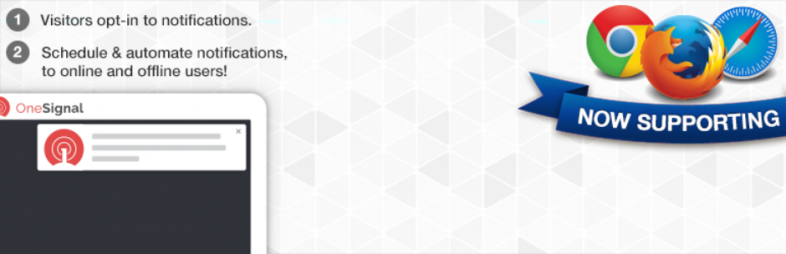
افزونه OneSignal – Free Web Push Notifications به منظور ارسال نوتیفیکیشن تحت وب و به صورت کاملاً رایگان طراحی شده است. امکان ارسال نوتیفیکیشنهای دلخواه با تعیین تاریخ انقضا برای کاربران، یک مزیت عالی محسوب میشود. این افزونه تاکنون توانسته بیش از 600٬000 نصب فعال را با امتیاز 4.5 از 5 در مخزن وردپرس به ثبت برساند.
ویژگیهای افزونه
- پشتیبانی قدرتمند: پشتیبانی از مرورگر کروم (دسکتاپ و اندروید)، سافاری (Mac OS X) و فایرفاکس (دسکتاپ) با هر دو متد HTTP و HTTPS
- ارسال اعلانهای خودکار: در صورت زمانبندی، اعلانهایی به دنبال کنندگان ارسال خواهد شد. حتی میتوان یک یادآوری برای کاربران ارسال کرد.
- مدیریت بخشها: ارسال اطلاعیهها به بازدید کنندگان خاص بر اساس زبان و…
- سفارشی سازی نوتیفیکیشن
- تجزیه و تحلیل: امکان مشاهده تعداد نوتیفیکیشنهای ارسالی به همراه آمار کامل بازدید آنها
- تست A / B
- تعریف تاریخ انقضای نوتیفیکیشن
- و…
مراحل پیکربندی به منظور ارسال نوتیفیکیشن در وردپرس
- ساخت پنل کاربری در وبسایت OneSignal
- برقراری اتصال بین پنل کاربری و وردپرس
- مدیریت و ارسال نوتیفیکیشن در وردپرس
شایان ذکر است که مرحله 1 و 2 تنها یکبار صورت میپذیرد و در دفعات بعدی با ورود به پنل کاربری خود، قادر به ارسال نوتیفیکیشن و مدیریت آنها خواهید بود.
نصب و راهاندازی افزونه
برای شروع کار، افزونه OneSignal را از انتهای همین مقاله دانلود کرده، و از مسیر افزونهها > افزودن آن را نصب و فعال کنید. پس از نصب و فعال سازی افزونه، منوی جدیدی تحت عنوان OneSignal Push به پنل مدیریتی وبسایت شما اضافه خواهد شد.
پیکربندی افزونه OneSignal
برای شروع پیکربندی افزونه، به منوی OneSignal Push رجوع کنید که با صفحهای مشابه تصویر زیر مواجه خواهید شد.
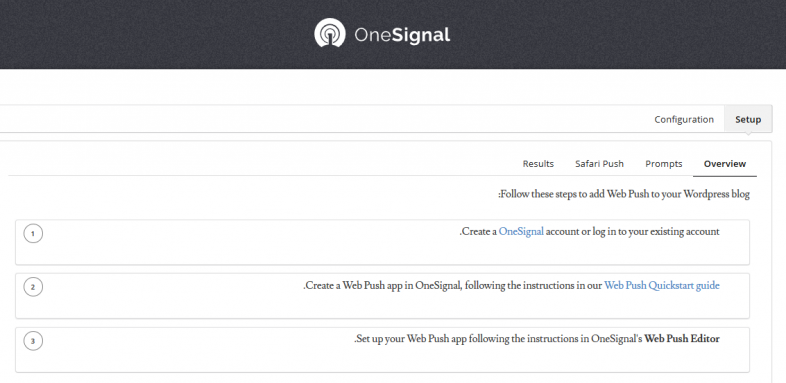
این بخش شامل دو سربرگ به شرح زیر است:
Setup: قسمتی برای شروع تنظیمات و بخشهایی به عنوان راهنمایی.
Configuration: تنظیمات درونی افزونه و پیکربندی و اتصال بین اپ و وردپرس از این قسمت صورت میگیرد.
پیکربندی افزونه و اتصال
برای شروع کار باید روی عبارت OneSignal کلیک کنید، تا به وبسایت آن هدایت شوید. سپس باید اکانت کاربری ساخته و از آن دو کد به عنوان App ID و REST API Key دریافت کنید، تا اتصال بین افزونه و اپلیکیشن برقرار شود و در نهایت بتوانید به ارسال نوتیفیکیشن در وردپرس اقدام کنید.
در سربرگ Setup روی عبارت OneSignal کلیک کنید.
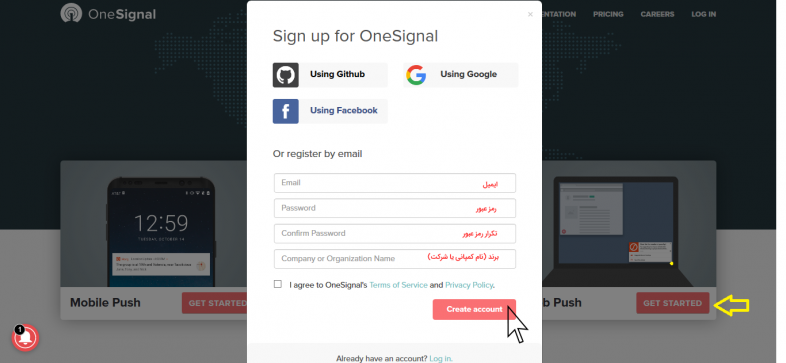
در صفحه باز شده، برای ارسال نوتیفیکیشن تحت وب روی گزینه Web Push کلیک کنید. در این مرحله باید اکانتی ایجاد کنید تا در آینده بتوانید نوتیفیکیشنها را تنظیم و مدیریت کنید. پس از آن ایمیل خود را چک کنید تا اکانت شما تائید شود.
پس از تائید هویت، با کلیک روی لینک دریافتی در ایمیل خود، به صفحه ساخت اپ برای برقراری ارتباط با افزونه هدایت میشوید.
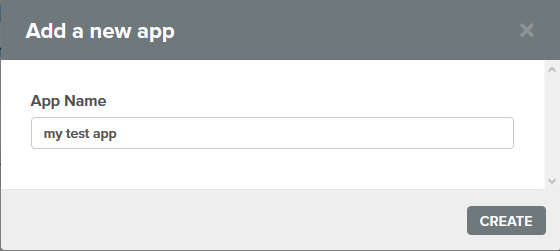
برای اپلیکیشن ارسال نوتیفیکیشن در وردپرس، یک نام انتخاب و روی دکمهCREATE کلیک کنید.
در گام بعدی باید پلتفرم مورد نظر خود را انتخاب کنید.
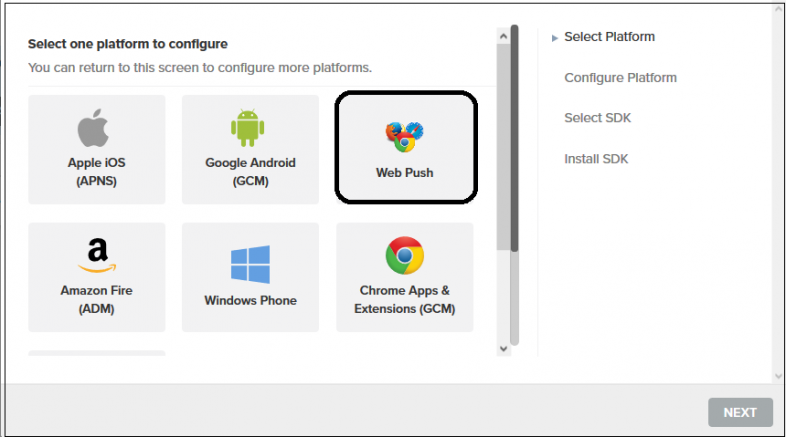
ما برای ارسال نوتیفیکیشن در وردپرس گزینه تحت وب یا Web Push را انتخاب کردیم. شما بر اساس نیاز خود گزینه دلخواه را انتخاب کنید.
در بخش بعدی باید نوع وبسایت و نوع cms آن را مشخص کنید. اگر از سیستم مدیریت محتوای وردپرس استفاده میکنید، مطابق تصویر زیر گزینه WordPress را انتخاب کنید.
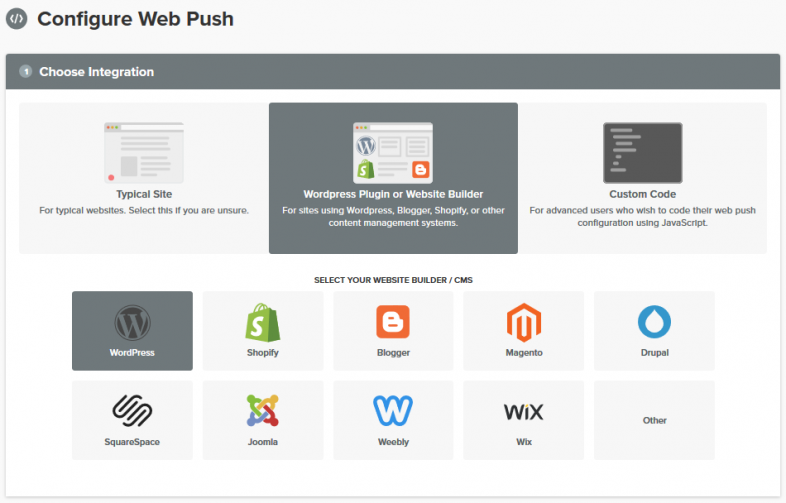
در کادر پایینی نیز باید طبق توضیحات زیر، تنظیمات خود را اعمال کنید.
Site Name: نام وبسایت خود را وارد کنید.
Site URL: آدرس وبسایت را به طور دقیق وارد کنید.
Default Icon URL: آیکونی را برای نمایش در کنار نوتیفیکیشنها بارگذاری کنید.
My site is not fully HTTPS: از این قسمت مشخص کنید که از متد امنیتی HTTPS استفاده میکنید یا خیر. در صورت استفاده، لیبل خود را وارد کنید که در کنار نوتیفیکیشنهای ارسالی، قابل مشاهده خواهد بود.
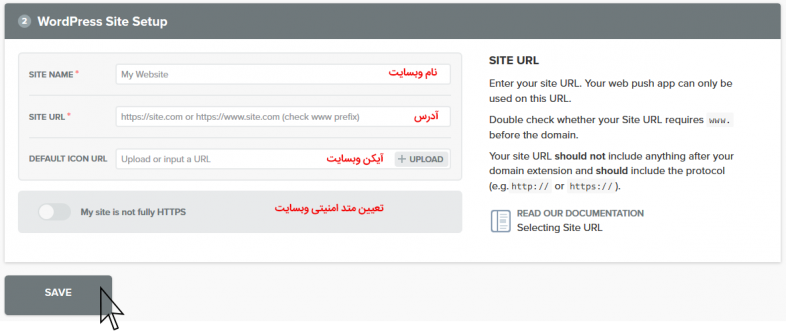
در نهایت روی دکمه Save کلیک کنید.
در مرحله بعدی دو کد مخصوص، به عنوان App ID و API Key در اختیار شما قرار میگیرد. آنها را کپی کرده و به محیط وردپرس بازگردید… سپس در محیط افزونه و در سربرگ Configuration جایگذاری کنید.
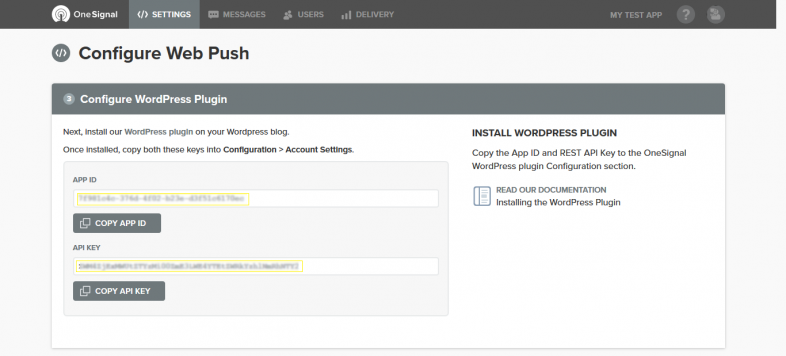
به این صورت اتصال بین اپلیکیشن و وردپرس صورت میگیرد. در همین محیط میتوانید به ارسال نوتیفیکیشن در وردپرس و مدیریت آن بپردازید. در گوشه پایین سمت راست وبسایت شما، علامتی به عنوان اعلان عضویت برای دریافت نوتیفیکیشن اضافه خواهد شد، که کاربران پس از قبول آن میتوانند نوتیفیکیشنهای شما را دریافت کنند.
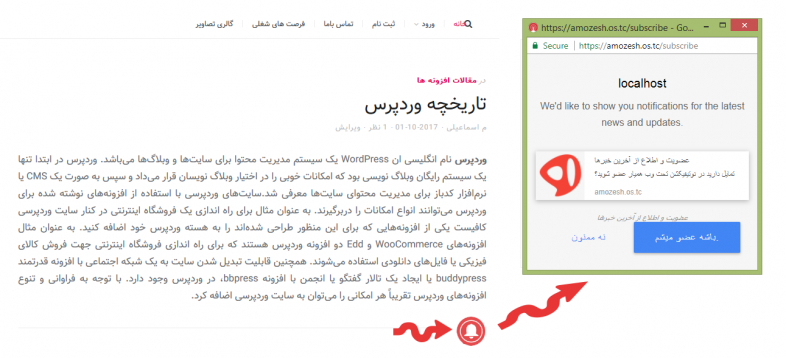
نکته: برای شخصی سازی نوشتهها و رنگهای اعلان، میتوانید از سربرگ Configuration افزونه اقدام کنید.
مدیریت اپلیکیشن و ارسال نوتیفیکیشن در وردپرس
پس از طی مراحل فوق، ارتباط کاملی برقرار خواهد شد، که در مراحل بعدی نیاز به انجام مجدد مراحل ذکر شده نیست… این پیکربندی یکبار برای همیشه صورت میپذیرد و در دفعات بعدی تنها کافی است که به اکانت خود وارد شده و به مدیریت و ارسال نوتیفیکیشنها و مشاهده گزارشات ارسال و دریافت بپردازید. در ادامه به بررسی سربرگهای اکانت ساخته شده میپردازیم.
SETTINGS
سایر بخشهای سربرگ Settings مشابه تصویر زیر برای تغییر آدرس ایمیل مدیریت، اتصال به آنالیتیکس و مشاهده کلیدهای API است.
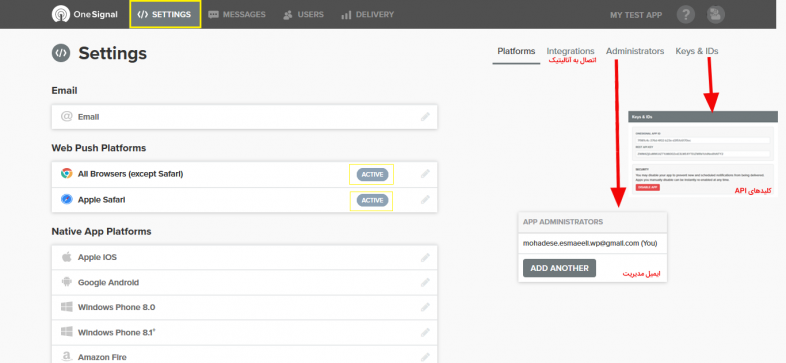
نکته: دقت کنید که وضعیت مرورگرها در حالت Active قرار گرفته باشد.
MESSAGES
این سربرگ، اصلیترین بخش است و برای ارسال نوتیفیکیشن در وردپرس و مشاهده تمام نوتیفیکیشنهای ارسال شده، مورد استفاده قرار میگیرد. برای شروع و ارسال نوتیفیکیشن در وردپرس، روی دکمه NEW PUSH کلیک کنید.در صفحه باز شده چندین بخش وجود دارد از جمله:
Audience: مشخص کردن کاربران هدف، که نوتیفیکیشن را دریافت میکنند.
Message: بخشی برای وارد کردن عنوان و متن نوتیفیکیشن.
Options: تنظیم آیکون و مشخص کردن تاریخی برای انقضای نوتیفیکیشن، که به صورت پیش فرض 3 روز است.
Schedule: برای زمانبندی کردن نوتیفیکیشنها و ارسال در زمان مورد نظر، از این بخش کمک بگیرید.
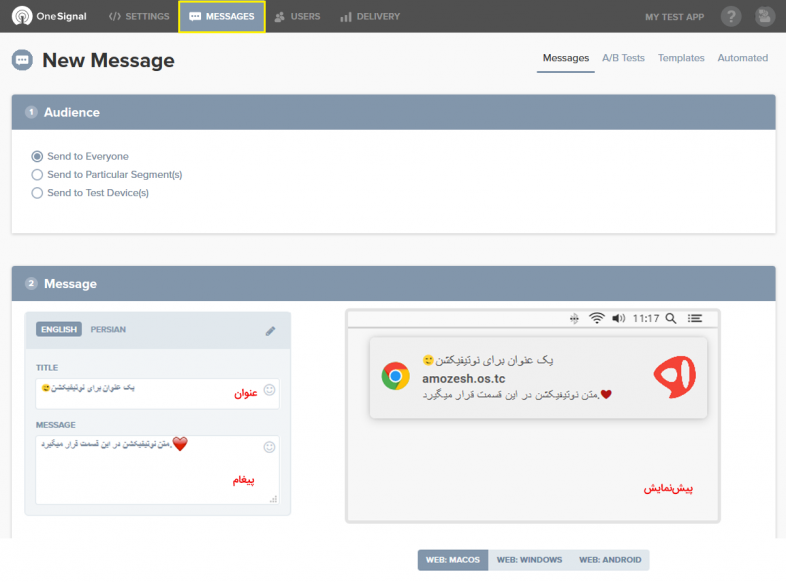
در کادر باز شده مشابه تصویر بالا، تنظیمات عنوان نوتیفیکیشن و متن مورد نظر خود را وارد کنید. در سمت راست صفحه، پیش نمایشی از پیغام خود را در دستگاههای مختلف مشاهده میکنید. در نهایت برای ارسال نوتیفیکیشن در وردپرس، روی دکمه CONFIRM در پایین صفحه کلیک کنید. در همین لحظه نوتیفیکیشن ارسال خواهد شد.
DELIVERY
پس از ارسال نوتیفیکیشن در وردپرس، برای مشاهده وضعیت کامل، میتوانید از سربرگ DELIVERY کمک بگیرید. در این قسمت امکان مشاهده گزارش کاملی از تعداد کلیکها، وضعیت تحویل نوتیفیکیشن، تعداد پیغامهای دریافت شده توسط کاربران، مشاهده نوتیفیکیشنهای زمانبندی شده و… وجود دارد.
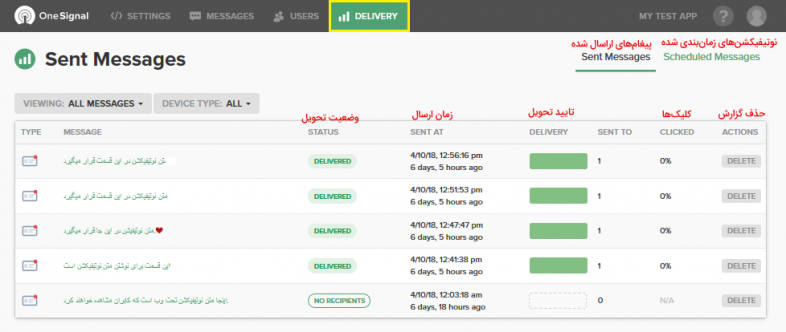
نکته: با کلیک روی هر نوتیفیکیشن، امکان مشاهده کامل جزئیات به همراه نمودار تحلیلی آن را خواهید داشت.
نتیجه نهایی
در نهایت نوتیفیکیشنی که کاربران شما دریافت میکنند بر اساس تنظیمات اعمال شده مشابه با تصویر زیر خواهد بود.
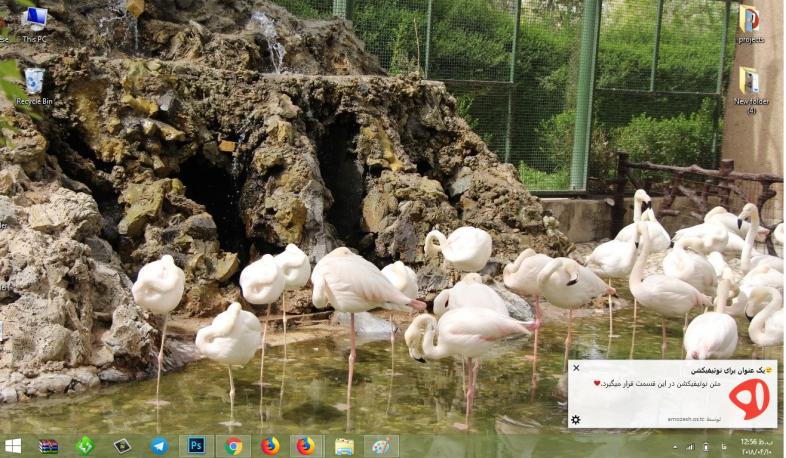
جمعبندی نهایی
یکی از راهکارهای بسیار مناسب برای اطلاع رسانی به کاربران و افزایش فروش یا بازدید وبسایت، ارسال نوتیفیکیشن در وردپرس است. اما سؤال اینجاست که چگونه این پیغامها را مدیریت کنیم؟ افزونه OneSignal یک روش بسیار ساده و فوقالعاده قدرتمند است که هیچگونه بار اضافی بر وبسایت تحمیل نمیکند. مراحل ارسال نوتیفیکیشن در وردپرس به صورت زیر است:
- ساخت پنل کاربری در وبسایت OneSignal
- برقراری اتصال بین پنل کاربری و وردپرس
- مدیریت و ارسال نوتیفیکیشن در وردپرس
تنها کافی است یکبار پیکربندیها و اتصالات لازم را برقرار کنید، و در دفعات بعدی با ورود به پنل کاربری خود به ارسال نوتیفیکیشن، مدیریت و مشاهده گزارشات بپردازید.





danoxe iran 6 سال عضو همیار وردپرس
این افزونه آی پی ایران رو بن کرده و بدون فیلترشکن، ایکون نوتیفیکیشن نشون داده نمیشه. ممکنه راهنماییم کنید که چجوری میشه چک آی پی رو غیرفعال کنم؟ یا اصلا میشه همچین چیزی
بهاره کوهستانی 11 سال عضو همیار وردپرس
سلام
اگه برای ایران غیرفعال شده باید گزینه دیگهای رو انتخاب کنید.
امید
سلام من این پلاگین رو نصب کردم
یه مشکلی دارم روی بعضی از سیستمها نوتیفیکیشن نمیاد و آیکون push notification هم تو سایت نمایش داده نمیشه
مثلا تو سیستم خودم اوکی کار میکنه ولی تو سیستم همکارم با همون مرورگر کار نمیکنه
دلیلش چیه؟
سینا
سلام این پیفامو میده
our OneSignal subdomain cannot be empty or less than 4 characters. Use the same one you entered on the platform settings at onesignal.com.
mohsen dro 8 سال عضو همیار وردپرس
سلام
ی سوالی داشتم اونم اینکه کاربر میتونه بدون عضویت در سایت اعلان دریافت کنه؟؟ ممنون
بهاره کوهستانی 11 سال عضو همیار وردپرس
سلام
بله
احسان
سلام
پس از طی تمامی مراحل
یک مشکل وجود داره و اینکه برای ارسال پیام باید حتما پیام انگلیسی باشه و تیک زبان نگلیسی هم قابلیت غیر فعال شدن نداره
محدثه اسماعیلی 8 سال عضو همیار وردپرس
سلام وقت بخیر . زبان انگلیسی به صورت پیش فرض فعال هست اما این امکان وجود داره که زبان فارسی یا هر زبان دیگری هم از همون قسمت اضافه کنید. 🙂
نوید
سلام. ممنونم از توضیحات.
شما سایت خودتون برای onesignal از فونت ایران سنس استفاده کردید. درصورتی که css های این افزونه از سایت onesignal گرفته میشه. توضیح میدید چطور اینکارو کردید؟ با jquery یا پلاگین؟
محدثه اسماعیلی 8 سال عضو همیار وردپرس
سلام
فونتی که در داخل دمو مشاهده میکنید به طور پیش فرض بر اساس cssهایی هستش که از طریق وبسایت onesignal تعیین شده. متاسفانه امکان تغییرش در محیط افزونه ارائه نشده.
نوید
ممنونم از پاسخ گویی. متوجه موضوع ذکر شده شما هستم. قصد من هم تغییر فونت از داخل پلاگین نیست. می خواستم ببینم از چه طریقی شما فونت رو ایران سنس کردید؟ جی کوئری یا پلاگین و… اگر امکان داره راهکار بهم بدید.
سامان
سلام وققتون بخیر
ببخشید من تمام تنظیمات رو انجام دادم اما وقتی فردی وارد سایتم میشه هیچ پیغامی نشون داده نمیشه بشه که ایا میخواین سابسکریپ بشید یا نه.
محدثه اسماعیلی 8 سال عضو همیار وردپرس
سلام وقت بخیر؛
در محیط وردپرس تشریف ببرید به بخش تنظیمات افزونه و در سربرگ setup و گزینه Enable the Subscription Bell را در حالت فعال قرار بدید. (با این کاریک آیکون بعنوان عضویت نمایش داده میشه.)
امکان تغییر رنگ، سایز و موقعیش آیکون هم فراهمه.
برای شخصی سازی پیغام عضویت هم فیلدهای HTTP Pop-Up Settings رو تکمیل کنید و متن پاپ آپ و متن روی دکمه ها قابل تنظیم هستند.
guardesign 9 سال عضو همیار وردپرس
روز بخیر
من میخوام فونت فارسی مخصوص خودم رو ست کنم و همچنین محل قرار گیریش رو جای خاص بزارم میشه راهنمایی کنید چه طور این کارو میشه کرد ؟ چون کلاس های css اون رو سرور خودش هست
ممنون
محدثه اسماعیلی 8 سال عضو همیار وردپرس
سلام
تمام “سفارشی سازی های ممکن افزونه” در محیط وردپرس با مراجه به افزونه و از طریق سربرگ Configuration انجام میشه ولی مدیریت نوتیفیکشن از طریق بخش MESSAGES در وبسایت OneSignal
guardesign 9 سال عضو همیار وردپرس
سلام
ممنون از پاسختون اما مشکل من حل نشده هنوز . تو این قسمت هایی که گفتبن نمیشه فونت دلخواه رو اضافه کرد و همچنین محل نمایش ایکون رو تغییر داد میشه اینارو بگید دقیقا چه جوری میشه انجام داد
ممنون
محدثه اسماعیلی 8 سال عضو همیار وردپرس
سلام؛
بله فقط میشه css های مرتبط با بل (آیکون عضویت) مثل موقعیت و رنگ و … رو تغییر داد. بقیه موارد از سمت وب سایت وان سیگنال کنترل میشن.
آیکون موجود روی نوتیفیکشن هم بر اساس سبک از پیش تعیین شده سمت راست قرار میگیره.
عرض کردم تنها مواردی که در سربرگConfiguration هستن قابلیت سفارش ی سازی سبک رو دارن.
erfan erfanlakzian 7 سال عضو همیار وردپرس
سلام
دنبال افزونه ای برای فروشگاهم هستم که کاربر بتونه خودش محصولات اضافه کنه و در صورت فروش محصولش مبلغ اون محصول با احتساب سود و غیره به حسابش بره میخواستم ببینم همچین افزونه ای رایگانش هست یا خیر؟
و دوم اینکه اگر افزونه بالا رایگان نیستش ایا افزونه ای وجود داره که داخل پنل کاربری کاربر بتونم مبلغی رو به عنوان میزان فروشش به طور دستی وارد کنم؟
ممنون میشم راهنماییم کنید خیلی دنبال گشتم ولی یکم سردرگم شدم.
محدثه اسماعیلی 8 سال عضو همیار وردپرس
سلام وقت بخیر افزونه بالا کاملا رایگانه.
برای مبحث فروشگاهتون هم می تونید به دنبال افزونه های پرداختی یا همکاری در فروش باشید مثل FRONTEND MANAGER FOR WOOCOMMERCE
متخصص ارتودنسی دندان 7 سال عضو همیار وردپرس
ممنون از سایت خوبتون و مقاله های مفید و کاملتون
محدثه اسماعیلی 8 سال عضو همیار وردپرس
سلام
خواهش میکنم موفق باشید.